Seit 1998 gibt es den EXIF-Standard. Das sind diverse versteckte Bilddaten wie zum Beispiel Aufnahmegerät und Datum mit Uhrzeit. Es gibt viele Gründe, warum man diese Informationen nicht haben möchte. Hier zeige ich Euch, wie Ihr EXIF Daten ändern und löschen könnt. Auch wie Ihr viele Bilder gleichzeitig (sog. Batch) bearbeiten könnt.

EXIF Daten ändern und löschen ist nicht schwer. Ich zeige Euch das mit anhand des kostenlosen Irfan Viewer. Die EXIF Daten ändern kann man damit einzeln oder auch als Batch, also über viele viele Dateien gleichzeitig hinweg…
EXIF Daten ändern kostenlos mit Irfan View: Was ist Irfan View?
Irvan View ist ein kostenloses und schlankes Bildbetrachtungsprogramm. Mit vielen Plugins, die zusätzlich installiert werden können, wird aus IrvanView auch ein Bildbearbeitungsprogramm.
Der sympathische Erfinder Irfan Škiljan – gebürtiger Bosnier – lebt mittlerweile in Wien, Österreich und spricht entsprechend auch Deutsch. Wenn mich nicht alles täuscht habe ich irgendwo mal gelesen, dass IrfanView im Zuge seines Studienprojektes entstand, kann diesen Passus im Netz nirgends mehr finden. Wer Informationen über Irfan Škiljan lesen möchte klickt auf den Link.
Das IrfanView-Logo stellt übrigens eine überfahrene Katze dar. Ich weiß allerdings nicht wie er darauf kam dies als sein Logo zu nehmen…
Mit IrfanView können Bilder komfortabel betrachtet werden. Ebenso erlaubt das Programm Basisfunktionen der Bildbearbeitung wie Zuschneiden, Helligkeit- und Kontrastveränderungen, Schwarz-Weiß Änderungen, Panorama Bilderstellung, entfernen des Rote-Augen-Effekts und wirklich vieles mehr.
Kostenloser Download von IrfanView und Plugins um EXIF Daten ändern und löschen zu können
Um EXIF Daten ändern oder löschen zu können benötigen wir zunächst die Basis-Software IrfanView und das PlugIn-Paket. Hier zeige ich Euch wo Ihr IrfanView gefahrlos downloaden könnt:
- Download IrfanView 32Bit Programm
- Denkt daran, dass das Programm nur für Privatpersonen kostenlos ist (sonst 10 EUR)
- Die 64 Bit-Version kann größere Bilder bearbeiten (also WIRKLICH große, so über 1 GB, weiß nicht wer solche Spezial-Bilder benötigt). Außerdem gibt es viel weniger PlugIns dafür, also nutzt bitte die 32 Bit-Version
- Download IrfanView Plugin Pack
So musst Du IrfanView Installieren um EXIF Daten ändern und löschen zu können
Nach dem Download der beiden Dateien müssen wir IrfanView installieren. Doppelklickt auf die Datei aus Download 1 oben und folgt den Anweisungen bzw. schaut Euch die folgenden Screenshots an:

Bild 3: Ich würde das Häckchen bei “Start IrfanView” entfernen, denn nach dieser Installation müssen wir gleich noch die PlugIns installieren…
Nun ist also das Hauptprogramm installiert. Es folgen die PlugIns. Doppelklickt auf die aus Download 2 heruntergeladene Datei. Die Installation ist in < 1 Sekunde abgeschlossen :)
IrfanView auf die Deutsche Sprache umstellen
Toll ist, dass das Programm bereits die Deutschen Sprachdateien beinhaltet. Wir müssen also keine weiteren Sprachpakete installieren. Wie eingangs erwähnt, ist Irfan mit Wohnsitz in Österreich (Wien) der Deutschen Sprache mächtig. Entsprechend hat er diese Sprache vorab in sein Programm integriert.
Wer trotzdem eine andere Sprache dem IrfanView hinzufügen möchte kann sich eine IrfanView-Sprachdatei herunterladen.
Umstellen müssen wir die Sprache dennoch. Startet also IrfanView über das rote “Überfahrene-Katze”-Symbol auf Eurem Desktop.
- Klickt oben auf Options, dann auf Change language…
- Stellt die Sprache nun wie im folgenden Screenshot zu sehen auf Deutsch um:
EXIF Daten anzeigen lassen
Bevor man EXIF Daten ändern oder löschen möchte, ist es sicherlich aufschlußreich die Daten zunächst einmal zu sichten. Der einfacheren Verständlichkeit hier nun Stichpunktartig die Schritte:
- Öffnet IrfanView über das Desktop-Symbol
- Öffnet nun das Bild, das Ihr ändern wollt
- Klickt oben auf den Menüpunkt Bild und dann auf Information…
- Alternativ könnt Ihr nach dem Öffnen des Bildes einfach auf die “i”-Taste drücken. Das hat denselben Effekt
Ihr habt nun ein paar Punkte, die Ihr Euch anzeigen lassen könnt. Dazu dieser Screenshot:
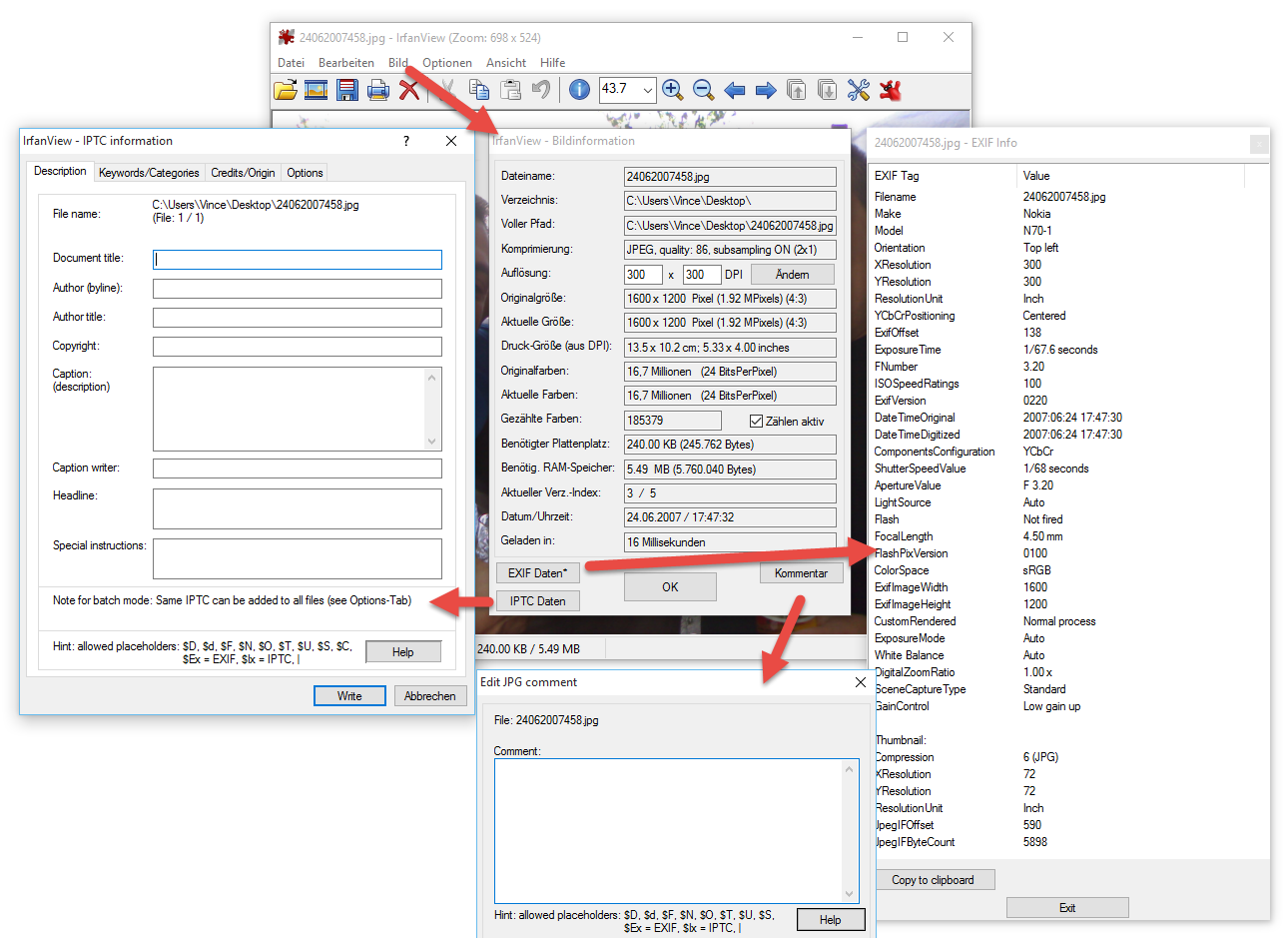
Hier steht Ihr alle Möglichkeiten die IrfanView beim Anzeigen der EXIF Daten bietet. Alle diese EXIF Daten können auf Wunsch gelöscht werden. Dazu unten mehr.
EXIF Daten ändern (bei einem oder wenigen Bildern)
Achtung vorab: EXIF Daten ändern oder löschen macht IrfanView IMMER bei den Origionalbildern. Es werden de facto keine Sicherungskopien der Bilder erstellt. Wenn Ihr also Eure Originalbilder nicht kaputt machen wollt (Im Sinne der geänderten oder gelöschten EXIF-Daten), solltet Ihr vor der Arbeit die Bilder wegkopieren!
Um Aufnahmedatum oder Uhrzeit bei einem oder ein paar wenigen Bildern zu ändern geht Ihr wie folgt vor:
- Öffnet IrfanView
- Ladet das zu ändernde Bild
- Geht oben im Menü auf Optionen, dann auf JPG – EXIF-Aufnahmezeit ändern… (PlugIn)
- Wählt ein anderes Datum und /oder Uhrzeit und klickt zunächst auf Ausrechnen, danach dann auf Starten
Damit ist das EXIF Daten ändern was Uhrzeit und Datum betrifft erledigt. Leider bietet IrfanView nicht die Möglichkeit Datum und Uhrzeit bei vielen Bildern gleichzeitig zu ändern. Allerdings können EXIF Daten komplett gelöscht weren. Bei einem einzelnen Bild und auch bei vielen Bildern gleichzeitig. Wer auf Nummer sicher gehen will, der löscht EXIF Daten einfach, anstatt sie “nur” zu ändern. Geht bei vielen Bildern auch schneller:
EXIF Daten löschen (bei einem, oder wenigen Bildern)
Um EXIF Daten bei einem oder ein paar wenigen Bildern zu löschen geht Ihr wie folgt vor:
- Öffnet IrfanView
- Ladet das Bild, von dem die EXIF Daten gelöscht werden sollen
- Geht oben im Menü auf Optionen, dann auf JPG – verlustfreie Rotation… (PlugIn)
- Es öffnet sich wie im Screenshot zu sehen das Fenster. Geht den Punkten entsprechend vor:
Danach weißt das Bild keine EXIF Daten mehr auf. Das ganze ist für mehr als zehn Bilder umständlich. Weswegen es die Batch-Aufgaben bei IrfanView gibt:
EXIF Daten löschen (bei vielen Bildern gleichzeitig)
Es gilt nun das IrfanView Programm IrfanView Thumbnails zu starten:

Mit IrfanView Thumbnails können EXIF Daten Änderungen bzw. Löschung bei sehr vielen Bildern gleichzeitig stattfinden…
- Navigiert in der linken Ordneransicht zu den Bildern, deren EXIF Daten Ihr löschen möchtet
- Achtung: Auch hier wieder der Hinweis. IrfanView übernimmt EXIF Daten Änderungen IMMER am Originalbild! Sollte dies nicht gewünscht sein müsst Ihr Euch die zu bearbeitenden Bilder zunächst wegkopieren!
- Auf der rechten Seite, also da wo die Bilder angezeigt werden, müsst Ihr alle Bilder markieren, an denen Ihr Änderungen vorhabt.
- Wenn es alle sein sollen, markiert Ihr die ganzen Bilder am besten mit der Tastenkombination STRG + A
- Navigiert nun zu folgender Option, wie im Screenshot zu sehen:
- Nun müsst Ihr wieder diselben Optionen wie oben bei dem Schritt mit nur einem oder wenigen Bildern, einstellen (Ebenfalls Schritt 4).
Damit haben wir alle Bilder gleichzeitig bearbeitet. Es stehen keine EXIF Daten mehr zur Verfügung. Überprüft das gerne, indem Ihr Euch ein paar der eben geänderten Bilder herauspickt. Öffnet sie sporadisch mit dem IrfanViewer und klickt auf die Taste “i” (i wie Ida). Unten links wird keinen “EXIF Daten*”-Button mehr geben. Weil einfach keine EXIF-Daten mehr vorhanden sind :)

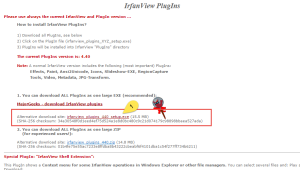
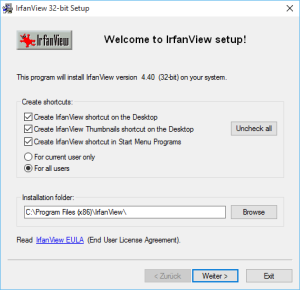

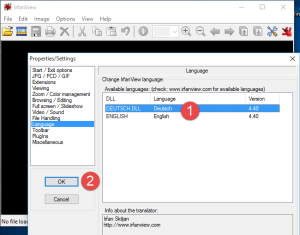
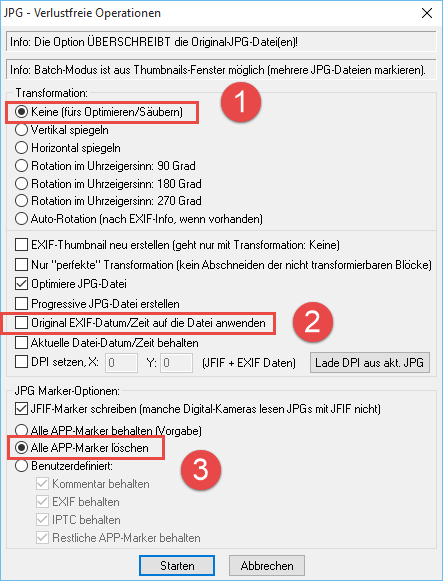

Für meinen Geschmack fehlt bei der Beschreibung etwas. Der Kommentar wird z.B. nicht in die Exif-Daten übernommen. Das kann mit dem zusätzlichen Fenster zusammenhängen, das sich beim Speichern öffnet und man Checkboxen an- oder abwählen kann. Worauf hier aber nicht eingegangen wird.
Das macht den Artikel nur zu 50% interessant. Das Salz in der Suppe fehlt. Ansonsten danke für die Anregung.
Rudi(0)
Hallo Rudi, danke für Deine Anregung.
Wenn Du Lust hast, darfst Du Dich hier gerne als Redakteur ausleben und Artikel verfassen :)
Ansonsten sei gesagt, dass auch wir nicht perfekt, und für jeden Hinweis dankbar sind.
Grüße vom
Vince
Hallo, es gibt sehr wohl mit Irfan eine Massenkorrektur des Aufnahmedatums. Ich verwende es nach Gruppenreisen um die Zeit von unterschiedlichen Kameras zu korrigieren, damit man sie zur Erstellung eines Fotobuches sortieren kann.
Thumnails Icon starten (Panda Bär), Verzeichnis suchen, die gewünschten Bilder markieren und rechte Maustaste.
“JPG – verlustfreie Operationen”, “Exif Aufnahmezeit ändern” und dann hat man mehrere Optionen:
* Exif Datum setzen (inkl. Uhrzeit) und optional kann man je Bild Sekunden dazu addieren lassen um sie später zu sortieren.
* Exif Zeit ändern um: Tage, Stunden, Minuten, Sekunden +/-
* Neue Exif-Zeit auf Datei-Datum/Zeit anwenden
Mit dieser Funktion habe ich in einem Durchlauf schon tausende Bilder korrigiert
LG Hans
Super Hinweis! Danke. Ich verwende zwar schon längere Zeit IrfanView, bin aber noch nie so weit vorgedrungen.
Man kann doch bei mehreren Dateien das Exif-Datum ändern. Einfach bei T für Thumbnails-Ansicht drücken, alle markieren, die man ändern will und dann auch Datei-> JPG-Verlustfreien Operationen -> EXIF Aufnahmezeit ändern…
Bis hier war es schon mal ganz interessant und hilfreich.
Jedoch bestehen die Exif Daten aus mehr als Tag und Uhrzeit. Wie kann ich einen Kommentar oder die GPS Daten anpassen?
Danke für Hilfe
Das kannst Du z. B. mir dem kostenlosen Programm Geosetter machen.
Vielen Dank!
Dein Artikel hat mir sehr geholfen :-)